RF 端末による積込タスクの実行
RF 端末で積込タスクを実行するには、次の手順で行います。
-
RF 端末の [メイン] メニューで、[出庫メニュー] を選択します。
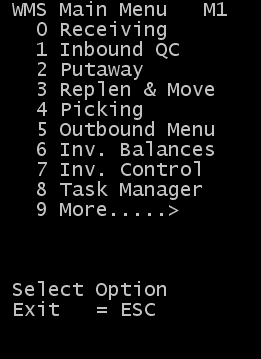
-
[積込管理] を選択します。
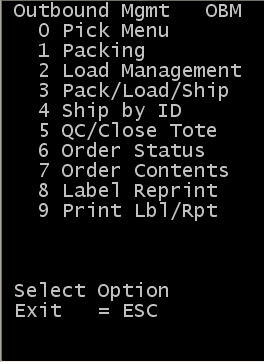
-
[積込管理 (LDM)] メニューが表示されます。[積込タスク] を選択します。
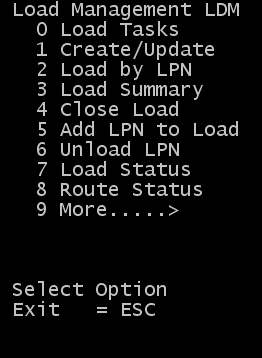
[積込タスク (LD10)] 画面が表示され、積込タスクの取得を開始します。
注:SCE アプリケーション内の労務モジュールが有効になり、作業の開始を選択しなかった場合、表示を続行する前に、作業を開始する必要があるメッセージが表示されます。作業の開始と停止に関する情報については、『Infor WMS 生産性と労務ユーザーガイド』を参照してください。

-
次の情報を指定して、取得および積込タスクを開始します。
- LPN
- 積込対象のピッキング済商品のライセンスプレート、ケース ID、または追跡 ID。積込に使用できる有効な LPN は、[積込管理] 画面の [出庫単位] タブで参照できます。
- ルート
- システムの積込レコードのルートコード。ルートを使用してタスクを開始する場合、注文に割り当てられたストップにもとづくライセンスプレートが提示されます (通常は、ストップ番号の降順になります)。
- ドア
- システムの積込レコードに割り当てられた有効なドア番号。ドアを使用してタスクを開始する場合、注文に割り当てられたストップにもとづいてライセンスプレートが提示されます (通常は、ストップ番号の降順になります)。
- [積込タスク (LD11)] 画面に積込タスク情報が表示されます。
-
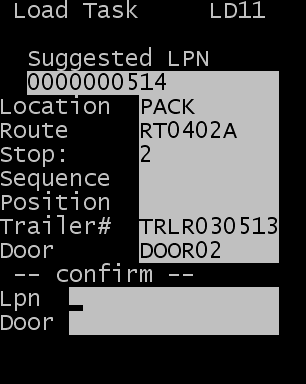
SCE 労務モジュールが有効な場合、タスクの標準の時間が画面に表示されます。
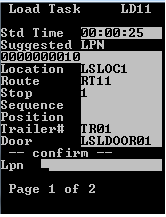
-
積込タスクを確定します。
- LPN
- 提案されたライセンスプレートまたは同じストップの別のライセンスプレート。作業者が別のストップのライセンスプレートの積込を行おうとした場合、次のメッセージが表示されます。
現在のストップの ID に積込タスクが見つかりません。 - ドア
- 積込に割り当てられたドア番号。作業者が別のドアにライセンスプレートを確定しようとした場合、次のメッセージが表示されてタスクを完了できません。「
ドアまたは ID の確定に失敗しました。再試行するには Y キーを押します。」というメッセージが表示され、タスクは完了しません。 - 次の場合に限り、提案された ID を変更できます。
- 新しい ID が同じストップ上の出庫可動単位を表す場合
- [RF 積込上書きを許可] のシステム設定オプションがオンの場合
[積込順序] フィールドが [制約なし] に設定されている場合は、積込作業者がスキャンする代替 ID は、自動表示の ID と同じストップ上になくてもかまいません。
- [RF 積込上書きを許可] オプションが無効の場合、自動表示の ID 以外の ID をスキャンするとエラーメッセージが表示されます。無効なドアが入力された場合もエラーメッセージが表示されます。
- 積込の最初のタスクが完了すると、[積込 ID] と同一の ID の [追跡 ID] が作成されます。[追跡 ID] に関するタスクはすべて従属 ID と見なされます。タスクの明細を表示するには、[実行] > [タスクマネージャ] > [追跡 ID] の順に選択します。
- 温度
- 温度読取を要求するように品目が設定されている場合は、次の画面に入力するように要求されます。積込の温度を指定します。
- 床積込
- ライセンスプレートの中身が物理的にトレーラーの床に置かれ、すでにライセンスプレートの一部ではないこと示す [Y] (はい) を選択します。そうでない場合は [N] (いいえ) を指定します。
-
[Enter] キーを押して、入庫トランザクションを完了させます。現在のストップの開いているすべてのタスクが完了するまで、[積込タスク (LD11)] 画面は表示されたままです。
注:
- [積込順序] フィールドを、[ストップ番号の昇順]、または [ストップ番号の降順] に設定すると、タスクが自動的に次の積込ストップに送信されます。
- [積込順序] フィールドを [ストップグループ] または [制約なし] に設定すると、[RF 積込] 画面に戻ります。この画面に [エリア]、[ルート]、[ID]、または [ドア] を入力して、次のタスクを検索する必要があります。
-
現在のストップが完了すると、[RF 積込 (LD12)] 画面が表示されます。
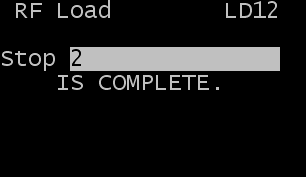
SCE 労務モジュールが有効な場合、タスクの実績情報が表示されます。
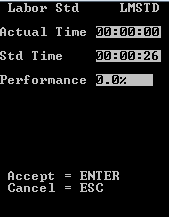
- 処理を続行して、次のストップの積込を行うには、[Enter] キーを押します。
-
すべての積込タスクが完了すると、次のメッセージが表示されます。
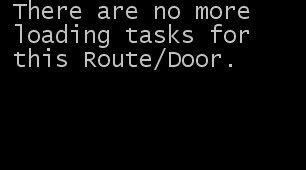
- これで、積荷を出庫できます。